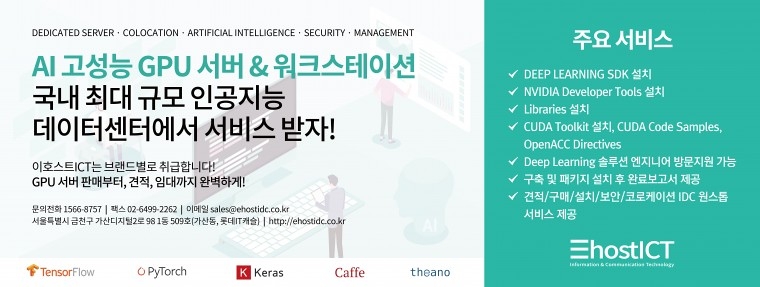hp서버 CentOS7 버전 이더넷 드라이버 설치 방법
http://www.aiocp.co.kr (4488) (16124)https://www.ehostidc.co.kr/cscenter/consulting.php (4472) (15360)
안녕하세요, 오늘은 hp서버에 설치된 CentOS7에 usb를 이용한 네트워크 펌웨어 설치방법을 공유하겠습니다.
1. 서버의 랜카드 정보 확인
- 터미널에서 다음 명령어 실행: sudo lshw -C network
- 랜카드 이름과 모델을 확인한다.

2. 드라이버 다운로드 및 usb에 저장
- 해당 사이트에서 압축파일을 다운받아 usb에 저장합니다
- https://support.hpe.com/connect/s/softwaredetails?language=ko&softwareId=MTX_fe08078e8e034cfe9d27a736e8
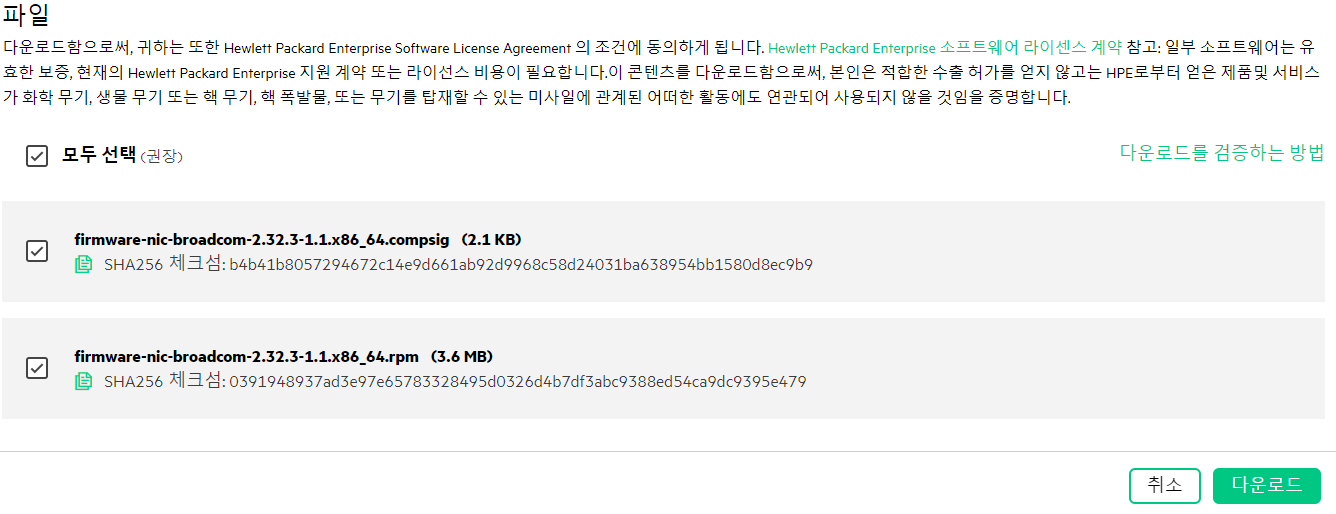 필자는 .rpm 파일을 사용할 예정입니다.
필자는 .rpm 파일을 사용할 예정입니다.- USB는 FAT32 또는 NTFS 파일 시스템이어야 합니다. (필자는 NTFS 파일 시스템을 사용하였습니다.)
3. USB를 서버에 마운트
- NTFS 파일 시스템을 이용하려면 NTFS 드라이버를 설치해야합니다
아래의 두 명령어를 사용하여 드라이버를 설치합니다.
sudo yum install epel-release -y
sudo yum install ntfs-3g -y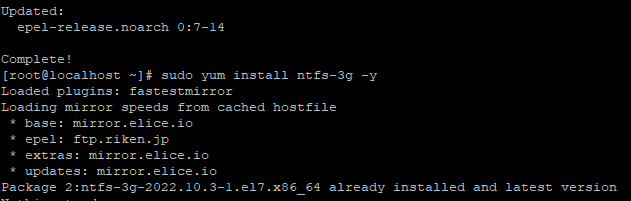
문제없이 다운로드에 성공한 화면입니다. - 이제 USB를 서버에 연결 후 마운트 합니다.
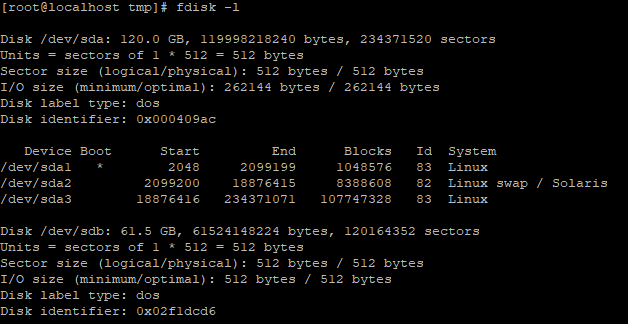
USB(sdb)가 연결이 된 것이 보입니다. - sudo mount.ntfs-3g /dev/sdb1 /tmp/usb
제가 USB를 마운트 한 곳은 /tmp/usb 입니다. (다른곳에 마운트를 원하시면 원하시는 경로로 변경 하시면 됩니다.)
** 마운트 전에 꼭 원하시는 경로를 생성 후 마운트진행 **
아래의 그림은 파일시스템이 NTFS인 것을 확인합니다.
4. 드라이버 설치
- 마운트한 USB에 파일이 있는지 확인합니다.

- USB에서 다운로드한 RPM 파일을 압축 해제해야 합니다. 다음 명령어를 사용하여 RPM 파일을 압축 해제합니다.
rpm2cpio firmware-nic-broadcom-2.32.3-1.1.x86_64.rpm | cpio -idv - cd /tmp/usb/usr/lib/x86_64-linux-gnu/firmware-nic-broadcom-2.32.3-1.1 안에 hpstup 확인 후 ./hpsetup 실행 후 재부팅 합니다.

5. 설치 확인
- 잘 설치 된것을 확인합니다.
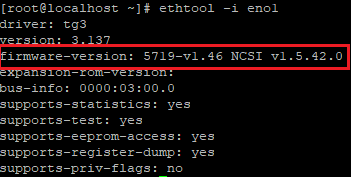
감사합니다.

https://www.aiocp.co.kr/ ( 딥러닝,머신러닝 서버 판매 ,컨설팅)
https://bigbangcloud.co.kr/ ( GPU 클라우드 서비스)
::: AI 서버의 모든것 ::: 인공지능의 시작~
(주)이호스트ICT